教你如何将Dell台式机改装为Windows7系统(详细教程,让你轻松拥有自己的Windows7系统)
133
2025 / 08 / 24
在日常使用中,我们的iPhone手机中存储了大量重要的数据,如联系人、短信、照片、应用程序等。为了防止意外数据丢失,备份是必不可少的。虽然iCloud提供了一种备份和恢复数据的方式,但备份到电脑上也是一个很好的选择。本文将详细介绍如何将苹果手机备份到电脑上,并通过iTunes轻松实现备份和恢复操作。
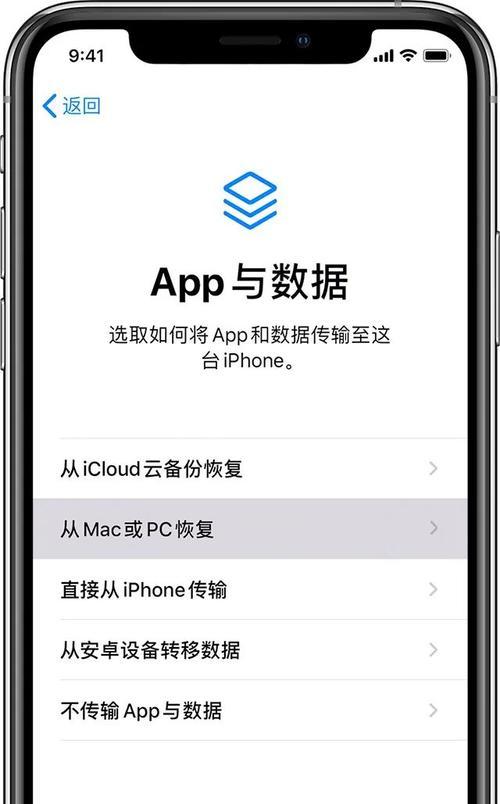
一、为什么要备份手机数据?
1.1保护数据安全:手机可能会出现各种故障或丢失,导致数据无法恢复。
1.2更换设备时的数据转移:当你换新手机或还原出厂设置时,备份可以帮助你快速迁移数据。
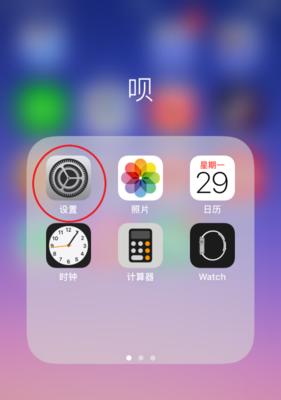
1.3防止误删除:有时候我们不小心删除了一些重要的信息,备份可以帮助我们恢复这些数据。
二、备份方式选择
2.1iCloud备份:无需电脑,只需连接Wi-Fi,但需要付费购买存储空间。
2.2电脑备份:可以选择使用iTunes进行备份,无需付费,但需要连接电脑。
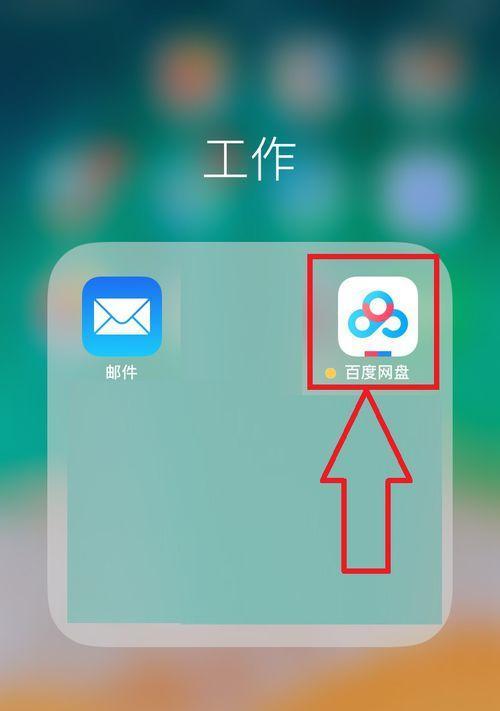
三、使用iTunes备份手机数据
3.1安装iTunes并连接手机:在电脑上下载并安装最新版本的iTunes软件,并使用数据线连接手机与电脑。
3.2打开iTunes:打开iTunes软件后,点击左上角的设备图标,进入设备概述界面。
3.3设置备份选项:在设备概述界面下方的"备份"栏中,选择"本地备份"选项,并勾选"加密本地备份"以保护隐私数据。
3.4开始备份:点击"备份现在"按钮,iTunes将会开始备份你的iPhone数据。
四、恢复手机数据
4.1连接手机和电脑:使用数据线将手机与电脑连接,并打开已安装的iTunes软件。
4.2进入设备概述界面:在iTunes中,点击左上角的设备图标,进入设备概述界面。
4.3恢复数据:在设备概述界面下方的"恢复备份"栏中,选择之前备份的日期,并点击"恢复"按钮,iTunes将会恢复你选择的备份。
五、注意事项
5.1确保电脑和iPhone处于最新状态:在备份和恢复过程中,确保iTunes和iOS系统都是最新版本。
5.2网络连接稳定:备份和恢复数据需要较长时间,确保网络连接稳定,以免中断导致操作失败。
5.3加密备份密码妥善保管:如果你选择加密备份,一定要记住备份密码,并妥善保管,以防止数据丢失。
六、
通过本文所介绍的步骤,你可以轻松地将苹果手机备份到电脑上,并利用iTunes进行备份和恢复操作。备份手机数据是非常重要的,因为它可以保护你的个人信息以及重要数据,确保你的数据安全。同时,根据实际需求,选择适合自己的备份方式,以保证数据的完整性和可靠性。记得按照注意事项进行操作,以确保备份和恢复过程的成功。备份手机数据是一个小步骤,但它能够为你带来大的安心和便利。
